Ai绘制星钻的图形
- 软件名称:
- Adobe Illustrator CS6 (AI cs6) 精简绿色中文版(32位+64位)
- 软件大小:
- 205MB
- 更新时间:
- 2014-05-11
1、在Ai软件中,新建一个800*800的文档,背景色填充为白色,如图所示

2、然后选择矩形工具,画一个矩形的图形,选择钢笔工具,勾出一个梯形的形状,如图所示
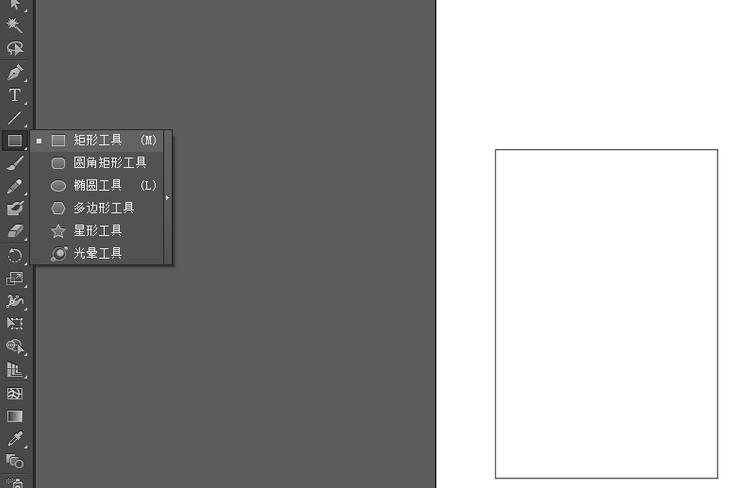
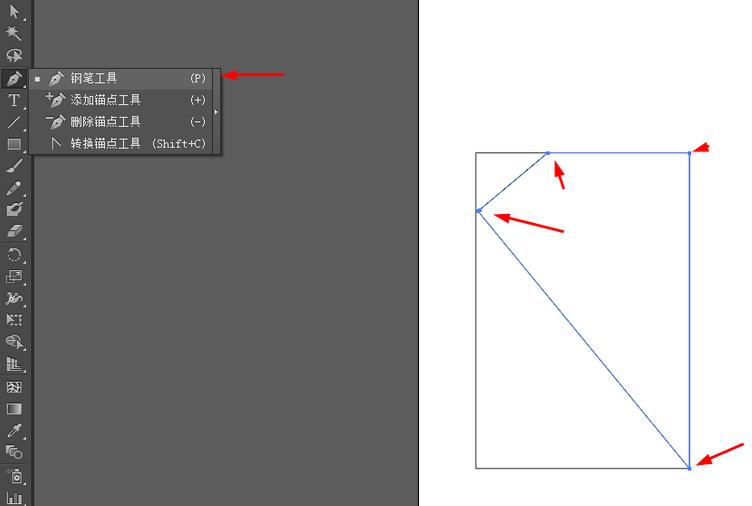
3、接着把矩形的图形删掉,剩下梯形的图形,点击梯形图形右键选择对称,如图所示
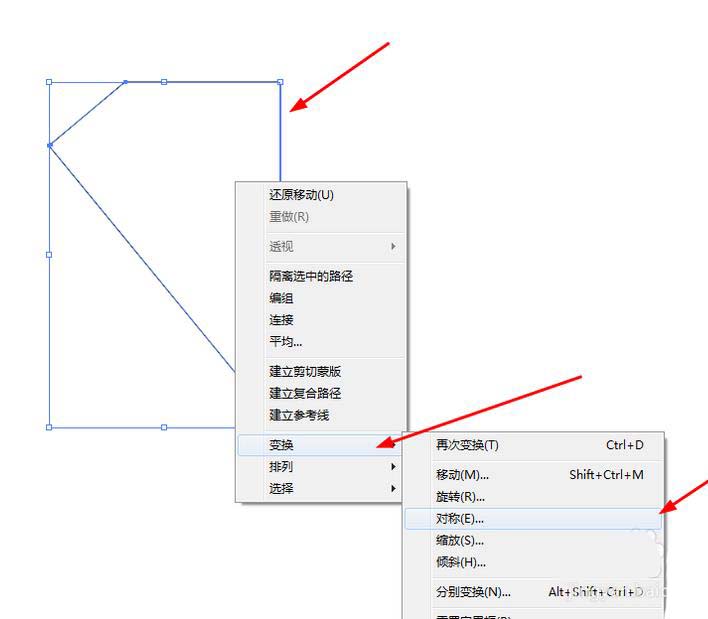
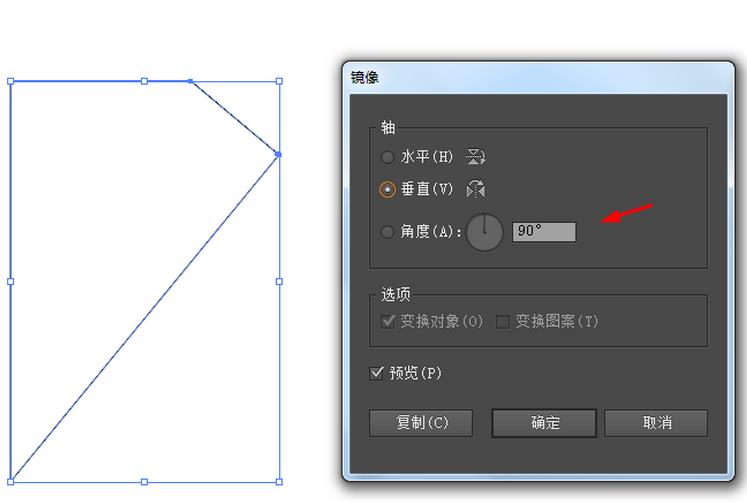
4、再选择梯形的图形右键移动,如图所示
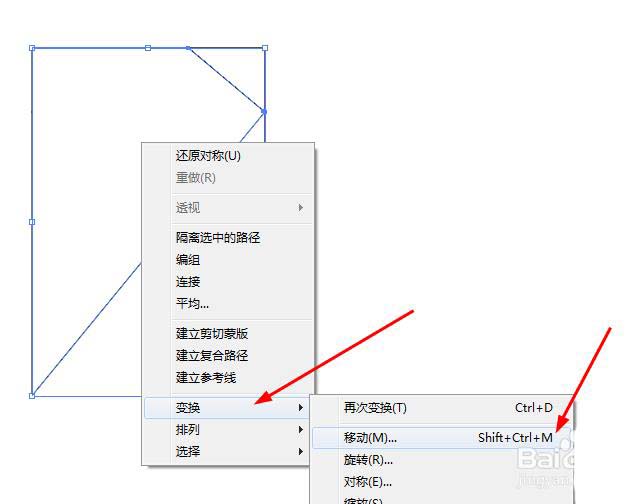
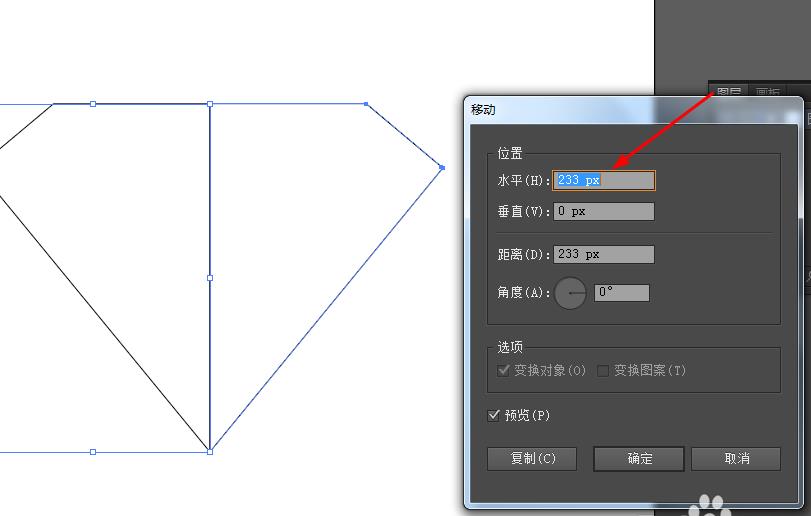
5、接着选择直线工具,画几条直线,如图所示
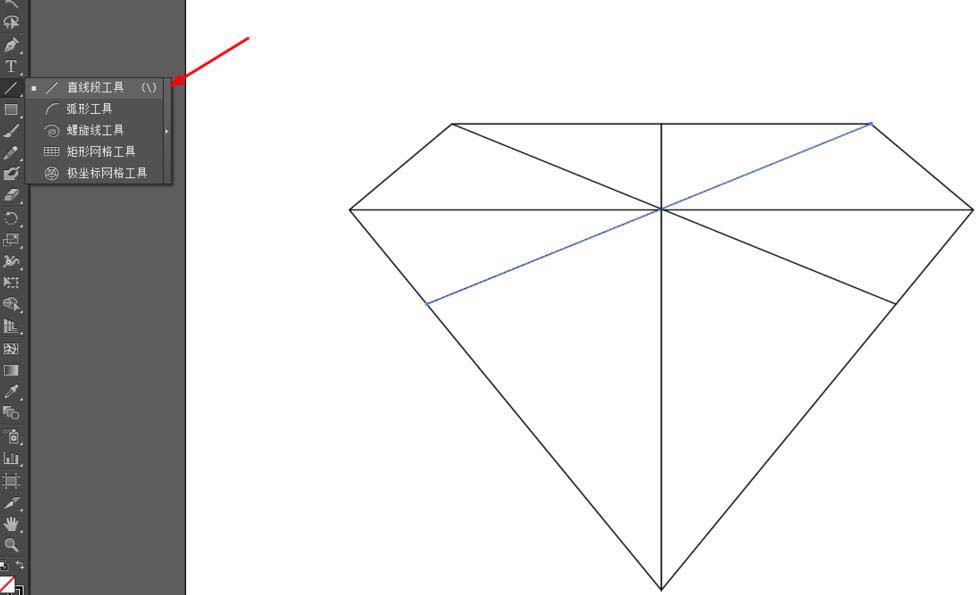
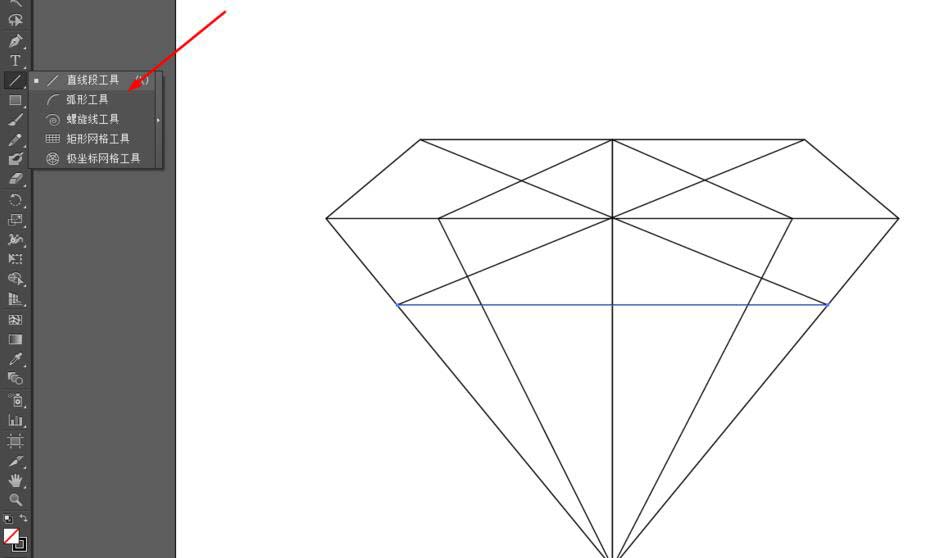
6、选择图形在上面点击描边2px,如图所示
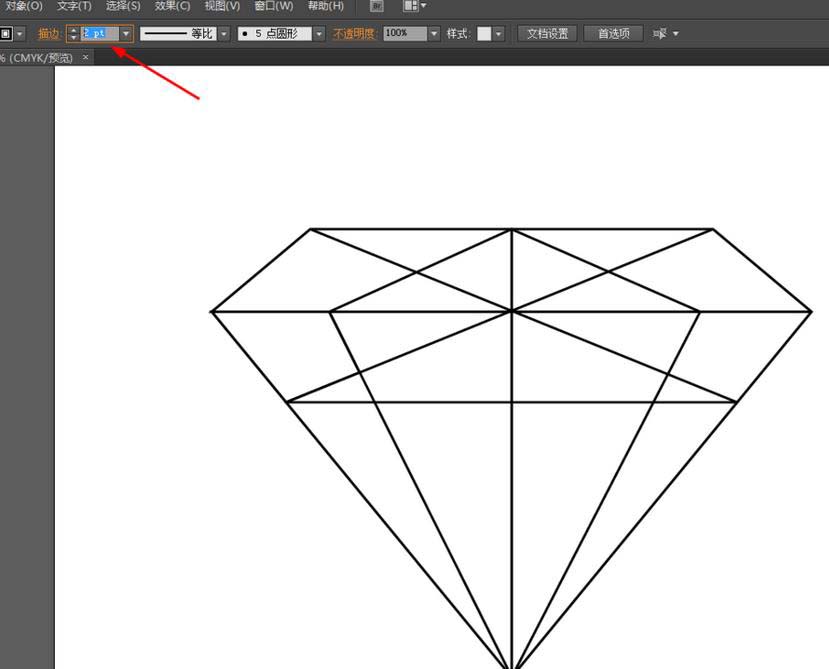
7、选择图形在菜单栏上选择路径查找器点击分割,给每个添加颜色,如图所示
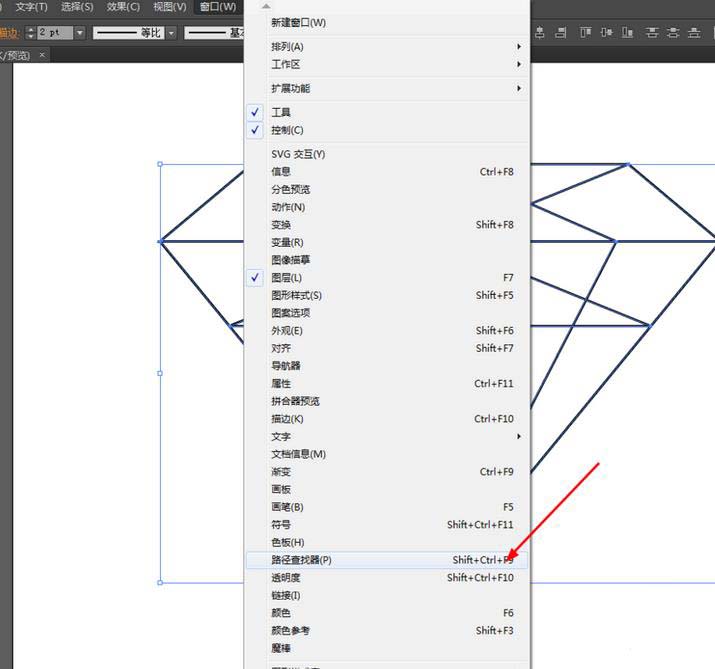
8、效果如下图所示
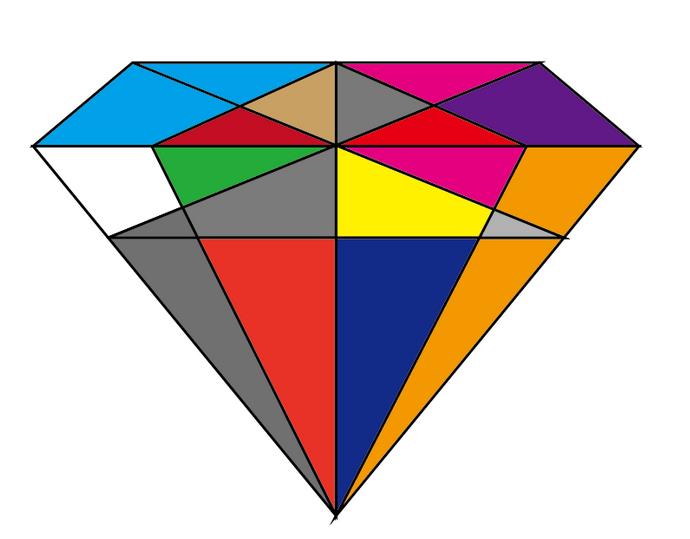
相关推荐:
Ai怎么画一个装满水的水杯图标?
Ai怎么画一个淡蓝色背景的熊猫图标?
ai怎么调整画板顺序? ai设置画板顺序的教程
发表评论 取消回复